Cómo cambiar el color de una habitación entera con Philips Hue

En la aplicación Philips Hue, si toca una habitación, puede controlar cada una de las lámparas por separado. Pero si quiere cambiar el color de una habitación entera de luces a la vez, hay un atajo rápido que hace que esto sea fácil de hacer. Hasta hace poco, si quería cambiar el color de todas las luces en una habitación, tenía que cambiar el color de cada bombilla por separado. No solo era inconveniente, sino que los colores no coincidirían exactamente.
Para cambiar el color de todas las bombillas a la vez, comience abriendo la aplicación Philips Hue en su teléfono.
Asegúrese de que La pestaña "Inicio" está seleccionada en la parte inferior.

Aparecerá una lista de sus habitaciones en la pantalla, así como el estado del encendido / apagado de las luces en esas habitaciones.
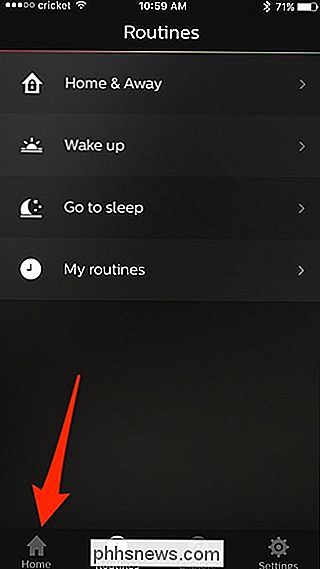
Luego, elija una habitación desea controlar y tocar el ícono redondo a la izquierda del nombre de la habitación.
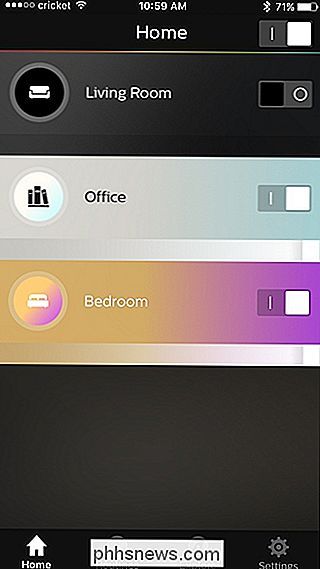
Aparecerá el selector de color donde puede tocar y arrastrar el selector redondo para cambiar el color.
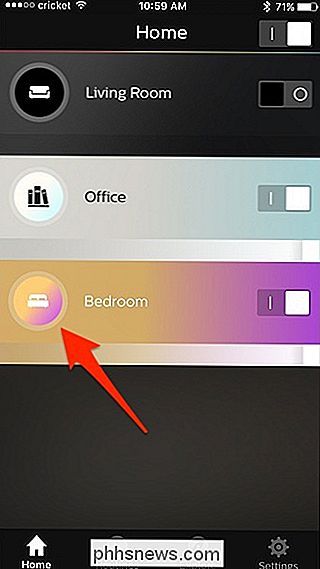
También puede tocar " Blancos "en la parte superior para seleccionar una temperatura de color blanca específica.
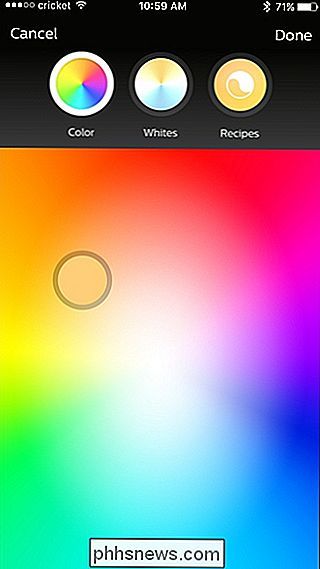
También hay una sección" Recetas "que puede cambiar la temperatura del color según diferentes estados de ánimo y escenarios.
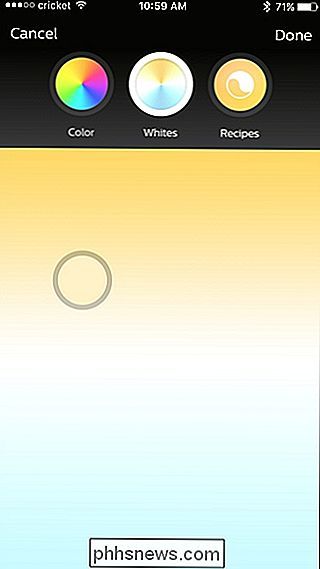
Cuando arrastra el selector de color y elige un nuevo color , todas las bombillas Hue de esa habitación cambiarán al mismo tiempo. Una vez que haya seleccionado el color que desea, toque "Listo" en la esquina superior derecha.
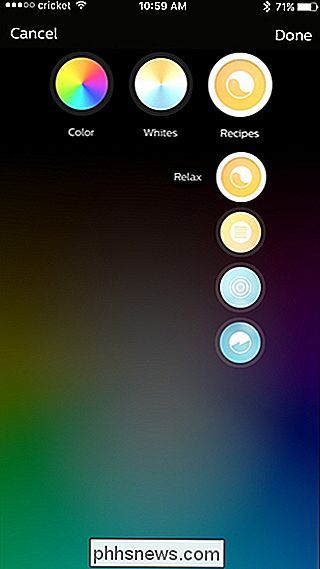
¡Eso es todo! Si termina usando siempre las mismas combinaciones de colores para diferentes escenarios, puede ser mejor que cree "escenas", que son ajustes preestablecidos que le permiten cambiar el color y el estado de varias bombillas con un toque. Sin embargo, si alguna vez te sientes espontáneo, el truco anterior te permitirá elegir un color para toda la habitación en cuestión de segundos.
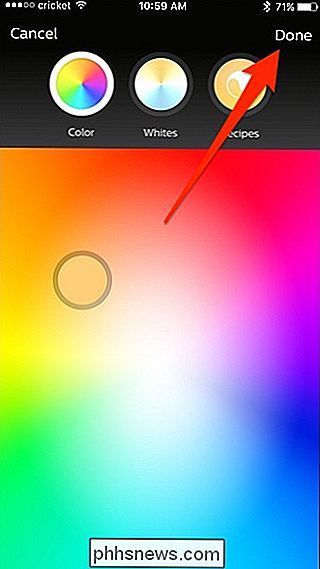

Cómo tomar fotos por la noche (que no son borrosas)
Tomar fotos por la noche es mucho más difícil que tomar fotos durante el día. Cuanta menos luz tenga para jugar, más compromisos tendrá que hacer, y más difícil será trabajar para obtener una gran imagen. Disparar por la noche cubre una gran cantidad de situaciones diferentes, desde tomar retratos en el interior a la luz de la lámpara hasta capturando paisajes al aire libre solo a la luz de la luna.

Cómo ejecutar aplicaciones y juegos de Android en su escritorio de Windows con BlueStacks
Si hay una aplicación de Android que realmente le encanta y desea ejecutar en su computadora, ahora puede: hay un simple muerto Manera de ejecutar aplicaciones de Android en tu PC o Mac sin el alboroto de un pluriempleo como desarrollador de Android. ¿Qué es BlueStacks? Digamos que hay un juego móvil que realmente te encanta y quieres jugarlo en tu PC con un pantalla y una interfaz más cómoda.



